Как добавить темный режим в мою панель администратора WordPress
Опубликовано: 2022-10-18Вы разработчик WordPress, которому приходится часами сидеть перед экраном, доводя веб-сайт до совершенства? Если это так, это может нанести больший ущерб вашим глазам, чем вы думаете. Как спастись от этого неприятного положения?
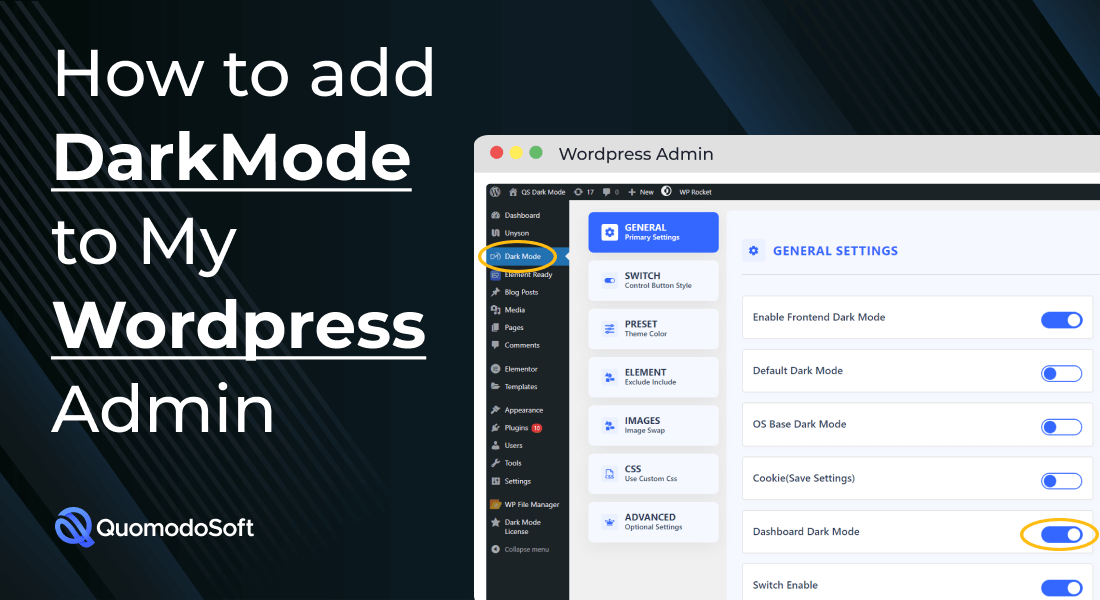
Вы должны просто переключиться в темный режим. Темный режим — это то, что нужно, когда речь идет о пользовательских интерфейсах и информационных панелях, включая информационные панели WordPress. Но все еще остается вопрос, как добавить темный режим в мою панель администратора WordPress?
Решение довольно интуитивное. Просто введите «Темный режим» в поле поиска WordPress. Появится несколько плагинов темного режима. Теперь вы можете просто загрузить любой из них и применить, чтобы получить темный режим на панели управления WordPress!
Но какой плагин лучше? Мы будем рекомендовать наш выбор в этом посте. Так что оставайтесь, чтобы узнать больше.
Оглавление
Почему темный режим популярен?
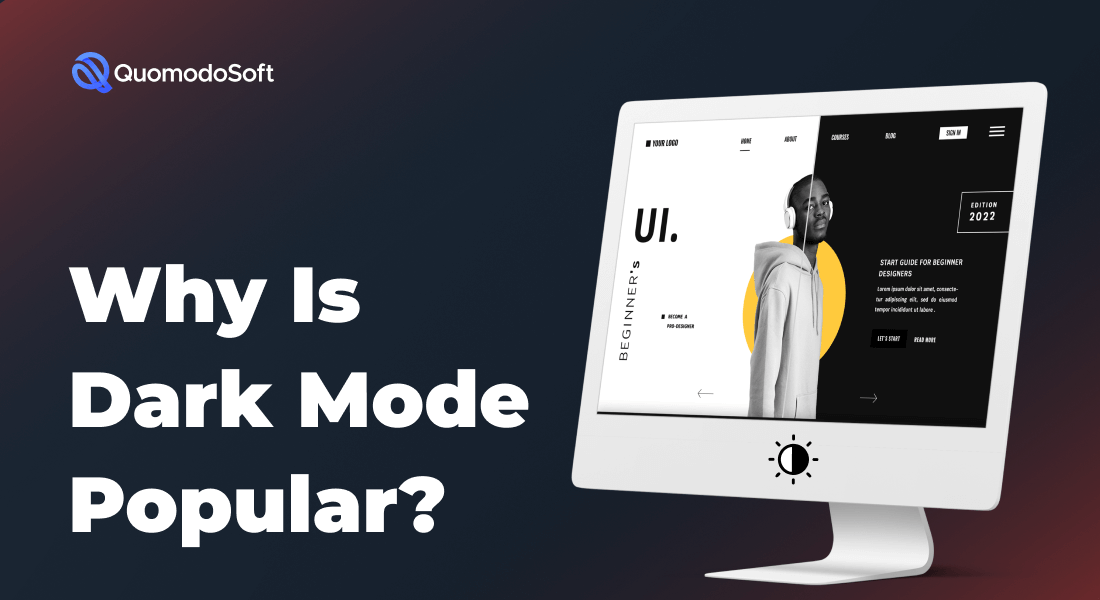
Во-первых, давайте попробуем расшифровать, почему так много людей любят темный режим. Люди во всем мире, особенно программисты, используют цветовую схему темного режима, когда дело доходит до их информационных панелей и пользовательских интерфейсов.
В чем причина этого? Мы считаем, что виноваты следующие факторы. Неудивительно, что существует множество причин.
Легко для глаз
Для начала, это очень легко для ваших глаз. Темный режим поможет вам смотреть на экран в течение долгих часов, не слишком напрягая глаза. Уменьшает излучение синего света. Это лучший тип экрана для ваших глаз, который сводит нагрузку на глаза к минимуму.
Программисты используют темный режим именно для этого случая. Им приходится часами кодировать и вносить изменения. Темный режим резко снижает нагрузку на глаза, что позволяет им продолжать работать, не чувствуя усталости.
Низкое энергопотребление
Компьютерные дисплеи работают, зажигая несколько маленьких светодиодов. На некоторых дисплеях темный режим использует возможность, при которой экран воспроизводит темный цвет, просто отключая эти светодиоды. Эти дисплеи называются OLED, и если они у вас есть, темная тема WordPress может работать как огромная экономия энергии.
Поскольку вы зажигаете меньше светодиодов, требуется меньше энергии, что экономит электроэнергию, а также ваши счета в конце месяца.
Эстетично
Хотя это может быть субъективным мнением, по общему мнению, пользовательские интерфейсы и информационные панели выглядят намного лучше в темном режиме, чем в светлом. Большинство программистов создают пользовательские интерфейсы и информационные панели в темном режиме, поэтому неудивительно, что в нем они выглядят лучше.
Как добавить темный режим в мою панель администратора WordPress?
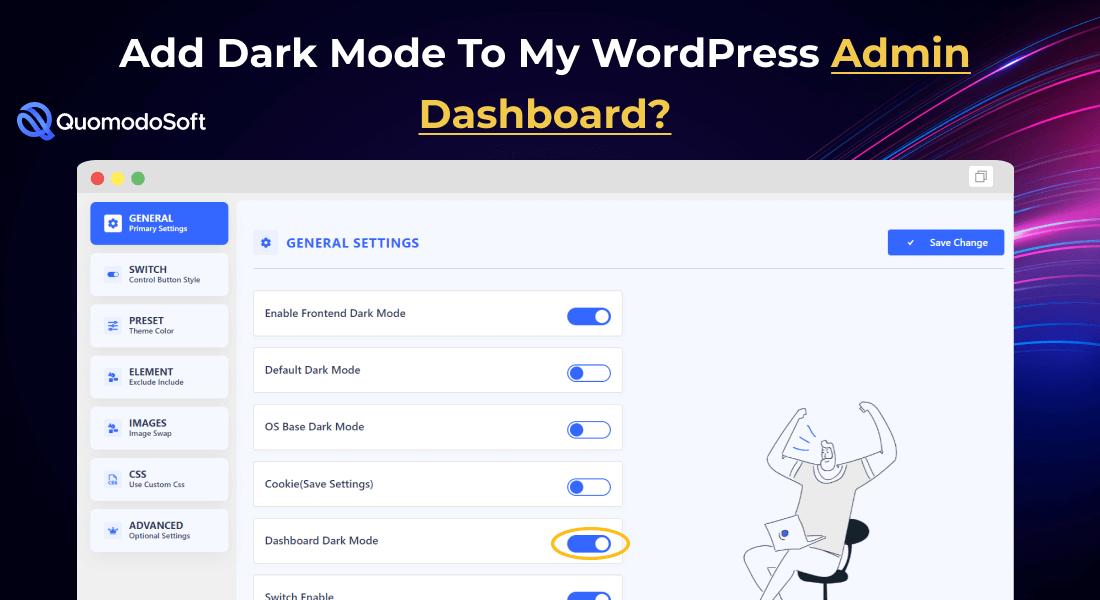
Если вы только что создали панель администратора WordPress, вы заметите, что она начинается с яркого, светлого режима.
К сожалению, если вы хотите перейти в темный режим, нет встроенного или ванильного метода. Темный режим WordPress без плагина недоступен. Единственный способ переключиться в темный режим на панели администратора WordPress — использовать плагины.
Общим подходом к этому будет поиск плагина, его загрузка и, наконец, установка и применение на панели управления. Доступно множество плагинов, которые позволяют перевести панель инструментов в темный режим, а также позволяют выбрать цвет панели инструментов. Теперь мы будем рекомендовать один такой плагин.
Могу ли я добавить темный режим на панель администратора с помощью плагина Qs Dark Mode?


Да! QS Dark Mode — это плагин, который позволяет вам устанавливать темные режимы как для панели администратора, так и для вашего веб-сайта. С более чем дюжиной опций и в два раза больше, чем у QS Dark Mode Pro, это плагин для тех, кто хочет включить темный режим в свой рабочий процесс WordPress.
Давайте рассмотрим, как вы можете установить и настроить этот плагин.
Прежде чем мы начнем
Важно отметить, прежде чем мы двинемся дальше, что вы не можете использовать плагин на wordpress.com . Если у вас нет бизнес-плана, раздел плагинов не будет отображаться.
Однако не разочаровывайтесь, так как вам не придется тратить деньги, если они не входят в ваш бюджет. Вы должны просто использовать wordpress.org , который является исходным программным обеспечением для создания WordPress.
Убедившись, что вы используете правильную версию WordPress, теперь вы можете перейти к настройке темного режима.
Установка плагина
Многие люди путаются, прежде всего, при загрузке и установке плагина. Чтобы помочь им, мы рассмотрим самый простой способ установки плагина на WordPress.
- Поиск с помощью поиска плагинов WP
Самый простой способ установить плагин WordPress — использовать поиск плагинов WP. Найдите параметр «Плагины» в разделе «Внешний вид» в левой части панели инструментов. Затем нажмите на него и найдите «QS Dark Mode Plugin».
- Поиск и установка плагина
Вы увидите всплывающее окно плагина на странице поиска. Рядом с ним вы увидите кнопку «Установить сейчас». Нажмите на него и дождитесь его установки.
- Активация плагина
После установки плагина вы не сразу увидите его эффект. Вам нужно сначала активировать его.
Для активации просто нажмите кнопку «Активировать». Она будет расположена там же, где была кнопка «Установить сейчас».
И вы сделали! Теперь перейдем к настройке плагина.
Настройка QS Dark Mode и настройка панели администратора
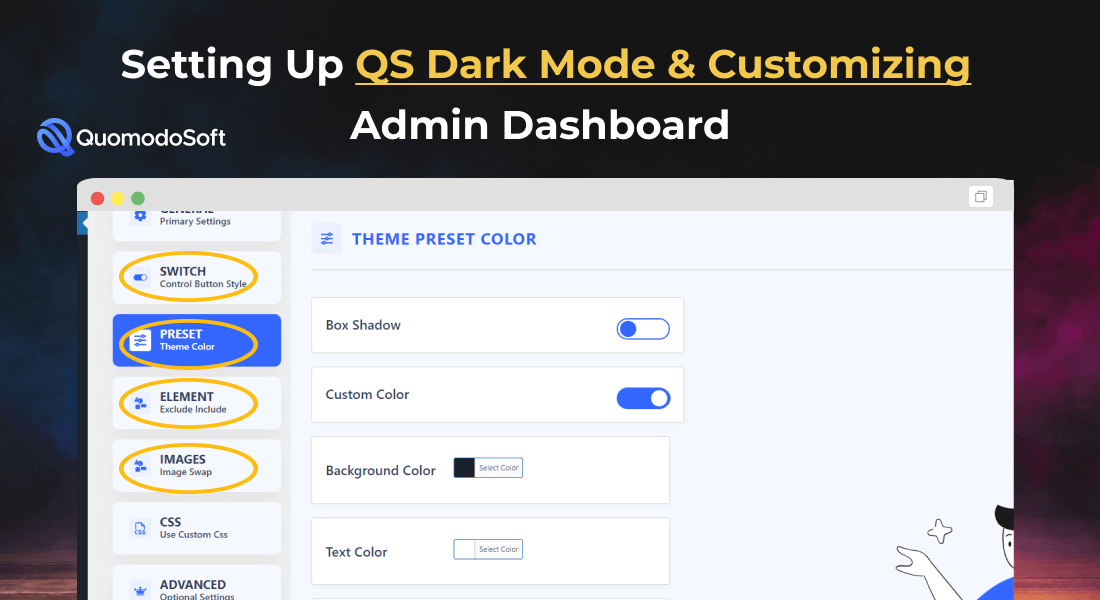
Теперь, когда QS Dark Mode успешно установлен и активирован, давайте включим темный режим на панели администратора.
Найдите вкладку QS Dark Mode и перейдите в настройки
Если вы успешно активировали наш плагин темного режима WP , теперь вы увидите вкладку «Темный режим» на панели инструментов с логотипом QS. Нажмите на нее и перейдите к общим настройкам.
Включить темный режим панели инструментов
Вы увидите опцию темного режима приборной панели в 3-м месте настроек. По умолчанию он должен быть выключен. Просто нажмите на нее, и теперь ваша панель управления переключится в темный режим.
Всего за 2 простых шага QS Dark Mode позволяет переключить панель администратора в темный режим. Существует множество других параметров настройки в редакторе темного режима WordPress плагина, которые могут помочь установить тип темного режима, который вам разрешено использовать.
С помощью этой опции вы можете выбрать, какой оттенок черного или любого другого цвета вы хотите на панели администратора. Если вы хотите использовать темный режим WordPress на Android , плагин также поможет вам.
В чем разница между Backend и Front End Dark Mode?
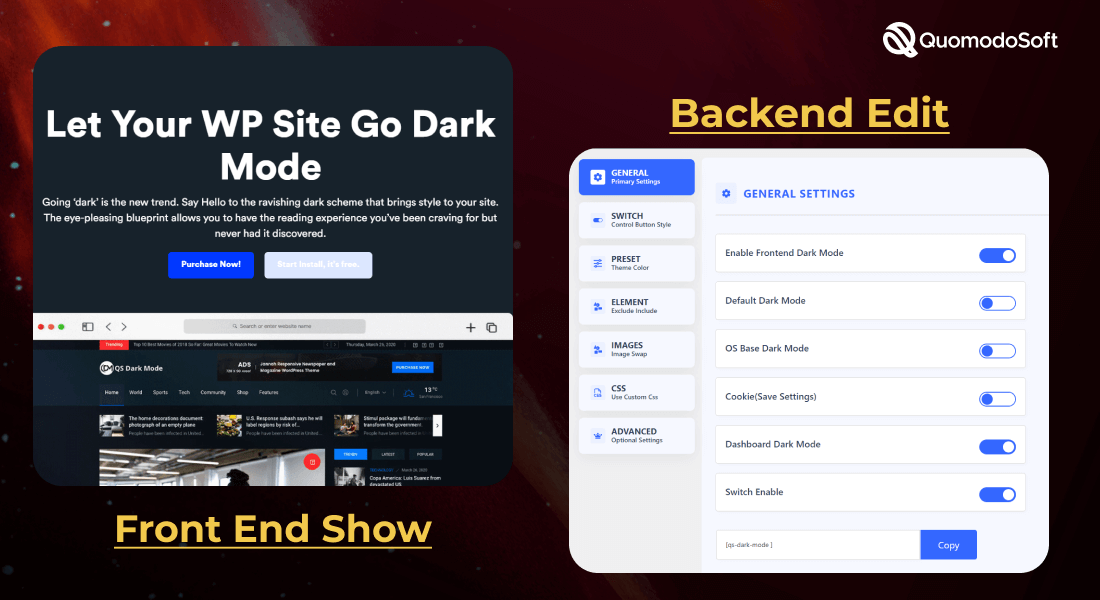
Это распространенная путаница с пользователями, когда они используют плагин QS Dark Mode. Вы заметите два варианта: режимы внешнего интерфейса и темного бэкэнда. Что они имеют в виду?
1. Темный режим интерфейса
В общих чертах, внешний интерфейс означает то, что пользователь видит в качестве конечного продукта, не беспокоясь о том, что происходит в фоновом режиме. В нашем случае это сайт WordPress . Включение темного режима интерфейса означает, что на вашем веб-сайте теперь будет переключатель для переключения между светлым и темным режимом.
2. Задний темный режим
Аналогичным образом, бэкэнд подразумевает все, что происходит в фоновом режиме — в нашем случае это панель администратора WordPress.
Вы контролируете все на веб-сайте с панели инструментов, поэтому это считается серверной частью проекта WordPress. Включение темного режима серверной части означает, что ваша панель инструментов и все ее компоненты теперь будут в темноте.
Надеюсь, это проясняет путаницу!
Последние мысли
Мы надеемся, что с помощью этого подробного поста вам удалось включить темный режим для панели администратора WordPress. Несмотря на отсутствие метода по умолчанию, QS Dark Mode — это простое и легко настраиваемое решение, которое позволяет вам выполнять работу.
В заключение, мы рекомендуем использовать интерфейсную функцию QS Dark Mode, если вы планируете также сделать свой веб-сайт темным режимом. Он изначально настраивает компоненты веб-сайта для работы во всех браузерах и обеспечивает максимально аутентичный темный режим.
Astra Pro против Elementor Pro — сравнение лицом к лицу
